Hur man ställer in medicinpåminnelser i Apple Health
Miscellanea / / July 19, 2022
Om du ofta glömmer att ta mediciner i tid kan Apple Healths nya medicinpåminnelser vara något för dig. Med iOS 16-uppdateringen tillkännagav Apple ett nytt Apple Health-tillägg som hjälper dig att schemalägga alla mediciner för att spåra dem på ett ställe. Så här kan du ställa in medicinpåminnelser i Apple Health.

Oavsett om du tar ett receptbelagt läkemedel eller fem, är det viktigt att hålla reda på vad du tar och när. Apple Health kan också hjälpa dig att komma ihåg när du tog din senaste dos och när det är dags för nästa. Även om det finns många appar för påminnelse om medicinering från tredje part, är detta första gången Apple har integrerat samma i Health-appen.
Ställ in medicinpåminnelser
Du kan antingen använda telefonens kamera eller söka manuellt för att lägga till mediciner. Här är hur.
Steg 1: Öppna Apple Health-appen på din iPhone.

Steg 2: Flytta till fliken "Bläddra".

Steg 3: Välj menyn Mediciner.

Steg 4: Tryck på "Lägg till medicin".

Steg 5: Ange medicinnamnet och tryck på "Nästa".
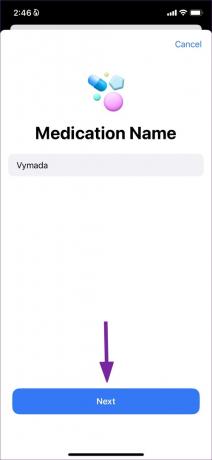
Steg 6: Välj typ av medicin (kapsel, tablett, flytande, aktuell, kräm, etc.) och tryck på "Nästa".

Steg 7: Lägg till medicinstyrkan. Du kan lägga till den i mg, mcg, g, ml eller % och trycka på "Nästa".

Steg 8: Ställ in frekvens och tid på dagen för att få ett meddelande om att ta dina mediciner.

För att ställa in frekvensen har du tre alternativ att välja mellan.
- Med jämna mellanrum
- Vissa dagar i veckan
- Efter behov
Du kan också lägga till flera intervaller för en dag för att ta mediciner.
Steg 9: Om du har valt typ av surfplatta kommer Apple Health att be dig välja form. Du kan hoppa över detta steg om du vill.
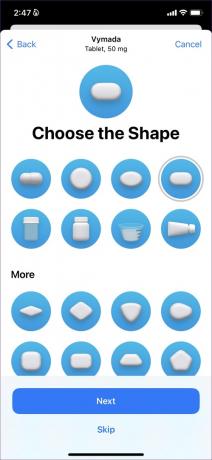
Steg 10: Välj surfplattans färg från följande meny. Du kan också anpassa ikonbakgrunden.

Steg 11: Granska läkemedlets namn, frekvens och schema och lägg till andra valfria detaljer.
Det är allt. Apple kommer att lägga till medicin på ditt konto. Du kan upprepa samma steg ovan och lägga till fler läkemedel på ditt konto. Apple Health är intelligent nog att varna dig för mediciner som orsakar biverkningar. Ibland kan ta vissa mediciner samtidigt slå tillbaka. När du lägger till en ny medicin kommer du att få en varning om det finns en kritisk interaktion. Du kan använda Health-appen för att granska viktiga, allvarliga och måttliga interaktioner.
Logga medicinintag
Du kommer att få en varning från att ta medicin vid en bestämd tidpunkt. Långtryck på aviseringen och logga allt som tagits, hoppat över eller be Apple Health att påminna om tio minuter. Du kan logga detsamma från Apple Health-appen.
Steg 1: Starta Apple Health-appen på din iPhone.

Steg 2: Gå till fliken Mediciner.

Steg 3: Välj din medicin. Tryck på "Logga" från följande meny.

Lägg till mediciner i Apple Health Summary
Om du ofta behöver kontrollera mediciner i Apple Health bör du lägga till det på fliken Sammanfattning. Här är hur.
Steg 1: Öppna Apple Health-appen på iPhone.

Steg 2: Fliken Sammanfattning visar alla dina favoritaktiviteter. Tryck på Redigera.

Steg 3: Flytta till fliken "Alla". Bläddra till Mediciner och tryck på stjärnikonen bredvid.
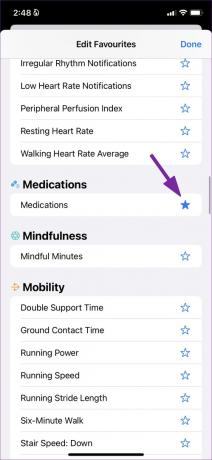
Steg 4: Tryck på "Klar" i det övre högra hörnet.
Mediciner kommer att visas under favoritmenyn.
Exportera läkemedelslista som PDF
Du kan enkelt exportera din medicinlista som PDF och dela den med vänner och familj. Följ stegen nedan.
Steg 1: Starta Apple Health-appen på din iPhone.

Steg 2: Öppna menyn Medicin. Bläddra och välj "Exportera läkemedelslista PDF".

Steg 3: Kontrollera ditt namn, födelsedatum, ålder och aktuella läkemedelsnamn, typ och intag.

Steg 4: Tryck på dela-knappen i det övre högra hörnet och dela PDF-dokumentet via iOS-delarket.
Arkivera mediciner
Du kan inte helt ta bort någon medicin från listan. Däremot kan du arkivera mediciner som du inte längre behöver.
Steg 1: Öppna fliken Mediciner i Apple Health (se stegen ovan).
Steg 2: Välj knappen "Redigera" bredvid dina mediciner.

Steg 3: Tryck på arkivknappen och ta bort den från listan.

Vad sägs om dina läkemedelsdata
Apple uppger att när din iPhone är låst med Touch ID eller Face ID, krypterar systemet automatiskt dina hälsodata (inklusive ditt medicinska ID). Eftersom 2FA (tvåfaktorsautentisering) är aktiverat för ditt Apple-konto kan inte ens Apple läsa hälso- och aktivitetsdata som synkroniseras med iCloud.
Ta dina mediciner i tid
Den nya Apple Health-appen med medicintillägg är avgörande för dem som vill ha aviseringar och uppmaningar om att ta sina mediciner i tid. Dessutom behöver du inte lita på appar från tredje part för att få påminnelser. Appen erbjuder också utbildningsinnehåll för att ge mer sammanhang om mediciner du tar. Du kan kontrollera vad läkemedlet används för, hur det fungerar och potentiella biverkningar för att diskutera med din läkare eller en certifierad vårdpersonal.
Senast uppdaterad den 19 juli 2022
Ovanstående artikel kan innehålla affiliate-länkar som hjälper till att stödja Guiding Tech. Det påverkar dock inte vår redaktionella integritet. Innehållet förblir opartiskt och autentiskt.

Skriven av
Parth arbetade tidigare på EOTO.tech med tekniska nyheter. Han frilansar för närvarande på Guiding Tech och skriver om appjämförelse, handledning, programvarutips och tricks och dyker djupt in i iOS, Android, macOS och Windows-plattformar.



